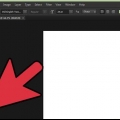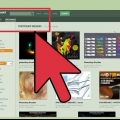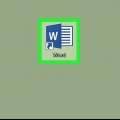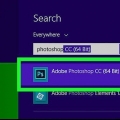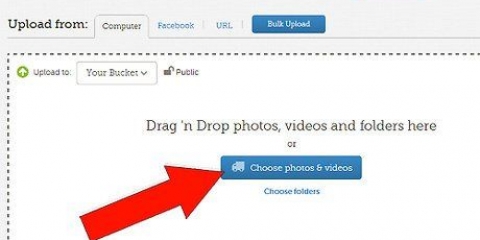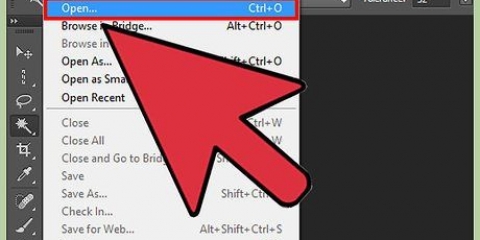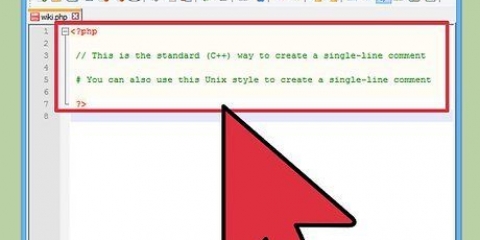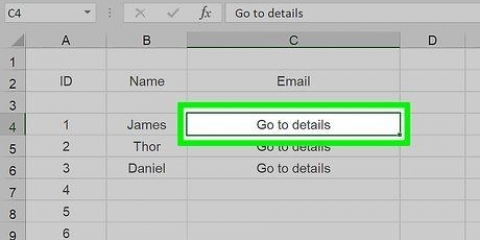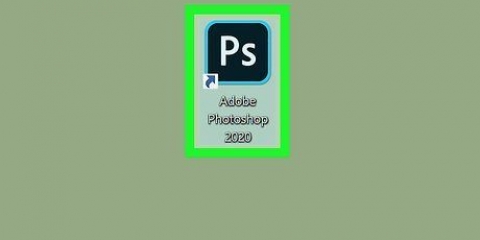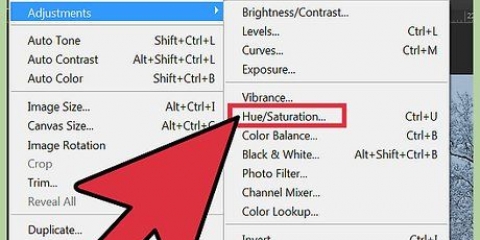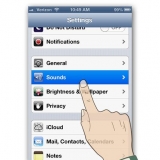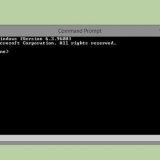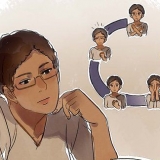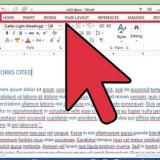Primero dibuje su viñeta a una escala más grande, luego hágala más pequeña. Si tienes que agrandar tu bala, se pondrá fea o borrosa. Pon la bala en el lugar correcto y haz que encaje. Copie y pegue la viñeta para crear una lista con varias viñetas Con este método creas viñetas artísticas. Además, puede ser útil si hay que encajar en distancias difíciles de crear con programas de procesamiento de texto.
Agregar viñetas en photoshop
Contenido
Photoshop es un programa versátil, puedes editar fotos con él, pero también puedes agregar texto con él. En el pasado, esto tenía que hacerse a través de un molesto cuadro de diálogo, pero ahora la operación se ha vuelto muy simple. Si tiene una computadora con Windows, puede parecer difícil agregar caracteres especiales como viñetas en un documento de Photoshop. En este artículo le mostramos varias maneras.
Pasos
Método 1 de 4: usar comandos de teclado

1. Haga clic en la línea que desea editar. Presiona la tecla Inicio para mover el cursor al principio del texto, o haz clic donde quieras colocar la viñeta.
- Presione la tecla Alt y escriba "0149" para insertar una viñeta en la misma fuente que el resto del texto en el bloque.
- Los usuarios de Mac pueden presionar Opción-8 para insertar una viñeta.
- El espacio entre líneas y la sangría no se ajustan automáticamente de la misma manera que en los programas de procesamiento de texto.
Método 2 de 4: copiar y pegar

1. Crear las viñetas en Word. Primero puede crear una lista con viñetas en Word u otro programa de procesamiento de texto como Pages.
- Copie la sección de texto con el formato adecuado y péguelo en la imagen de Photoshop.

Este proceso funciona mejor si no necesita ajustar el texto después de copiarlo, ya que ajustar el espacio entre líneas y la posición del texto puede ser complicado en un archivo de Photoshop.


2. Usa los caracteres especiales. Ir Programas, accesorios de escritorio, Herramientas de sistema y luego Caracteres especiales. Encuentra la viñeta, cópiala y pégala en Photoshop.

3. Copie la viñeta en este artículo. Copie esta viñeta: [ • ]. Pégalo en el texto en Photoshop.
Método 3 de 4: usar una fuente de icono

1. Cambia la fuente a Wingdings.

2. Presiona la letrayo.
La viñeta puede ser más grande que el resto del texto. Selecciona la viñeta y ajusta el tamaño a tu gusto.

3. Cambie la fuente a la fuente de su texto.

4. Presiona el botónPestaña y empieza a escribir.

5. Repita este proceso en una nueva línea para insertar otra viñeta. imprenta ↵ Enter para comenzar una nueva línea y repetir el proceso.
Método 4 de 4: dibuja tu propia viñeta

1. Escribe el texto. Primero cree la lista con texto y deje espacio para su viñeta casera.

2. Dibuja tu propia bala. Puede dibujar cualquier cosa usted mismo con las herramientas de dibujo de Photoshop: un punto, números, marcas de verificación u otras viñetas gráficas de su elección.
Consejos
- Es más fácil insertar una viñeta si está abierto a múltiples métodos.
- Puede poner los accesos directos debajo de otras teclas para hacer que las viñetas sean más rápidas. Ir "Llevar a cabo" en el menú de inicio y escriba "encanto". Aquí puede poner el atajo de cualquier carácter bajo una tecla de su elección.
Artículos sobre el tema. "Agregar viñetas en photoshop"
Оцените, пожалуйста статью
Popular